wps文档清除段落布局的教程
时间:2024-03-16 09:40:55作者:极光下载站人气:0
用户在日常的学习和工作中都会接触到wps软件,这是因为wps软件中的功能是很强大的,它拥有着其它热门办公软件的支持,让用户可以轻松完成文档、表格或是演示文稿等文件的编辑工作,因此wps软件拥有着庞大的用户群体,当用户编辑文档文件时,会按需对内容的段落布局进行简单的设置,可是用户对段落布局样式不是很满意,便问到wps文档如何清除段落布局的问题,这个问题其实是很好解决的,用户可以利用段落布局按钮来清除,或者打开段落窗口,将特殊格式设置为无,行距设置为单倍行距即可,或者用户在标题板块中点击清除格式选项即可解决问题,那么接下来就让小编来向大家分享一下wps文档清除段落布局的方法教程吧,希望用户在看了小编的教程后,能够从中获取到有用的经验。
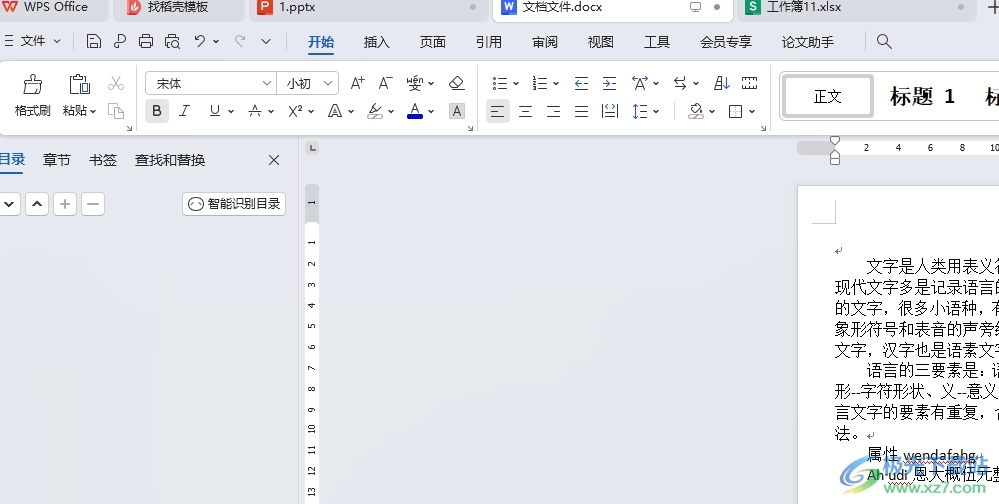
方法步骤
方法一
1.用户打开wps软件,并来到文档文件上,选中需要清除段落布局的段落
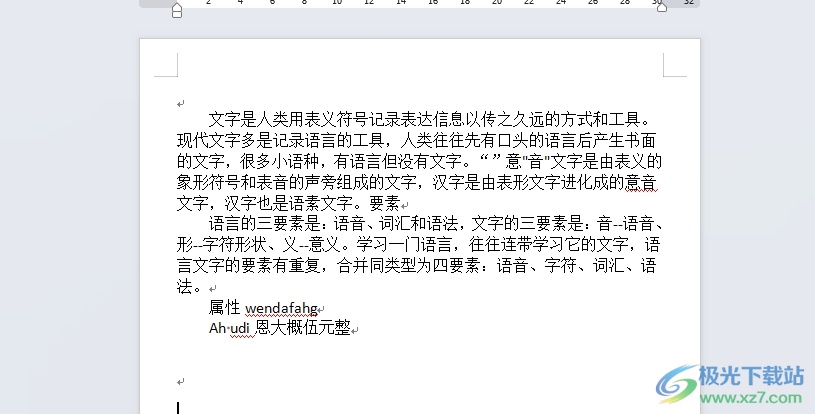
2.接着在页面上方的菜单栏中点击开始选项,将会显示出相关的选项卡,用户选择其中的段落标记选项
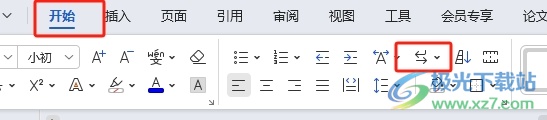
3.在弹出来的下拉选项卡中,用户勾选其中的显示/隐藏段落布局选项
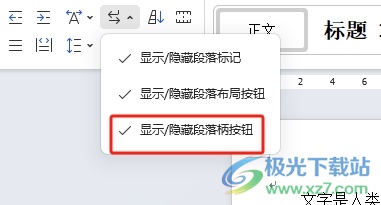
4.如图所示,用户在页面上可以看到出现的六点图标,用户按下该按钮后弹出下拉选项卡,用户点击清除段落布局按钮
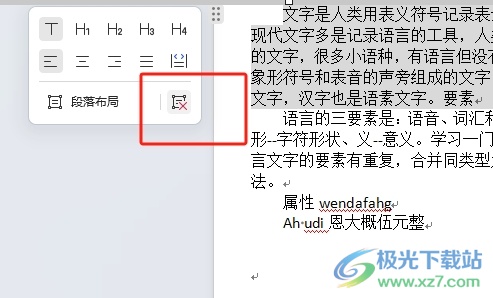
5.这时用户就可以看到,页面上的段落布局成功被清除了
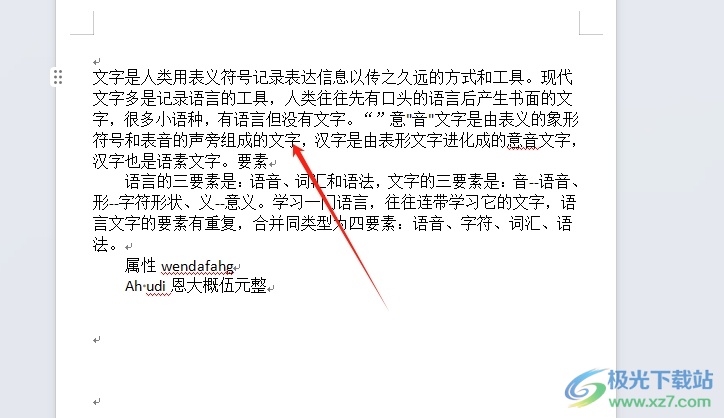
方法二
1.用户选中段落后,用鼠标右键点击弹出右键菜单,用户选择其中的段落选项
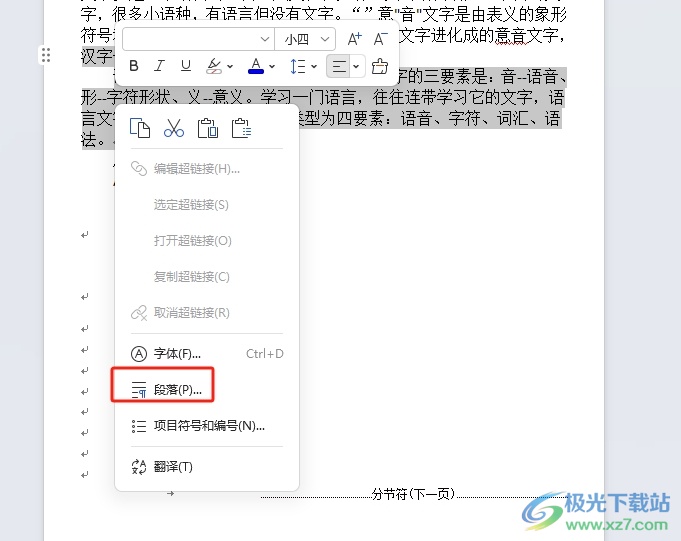
2.进入到段落窗口中,用户在缩进和间距选项卡中,将特殊格式设置为无,并把行距设置为单倍行距,最后按下确定按钮即可成功清除段落布局
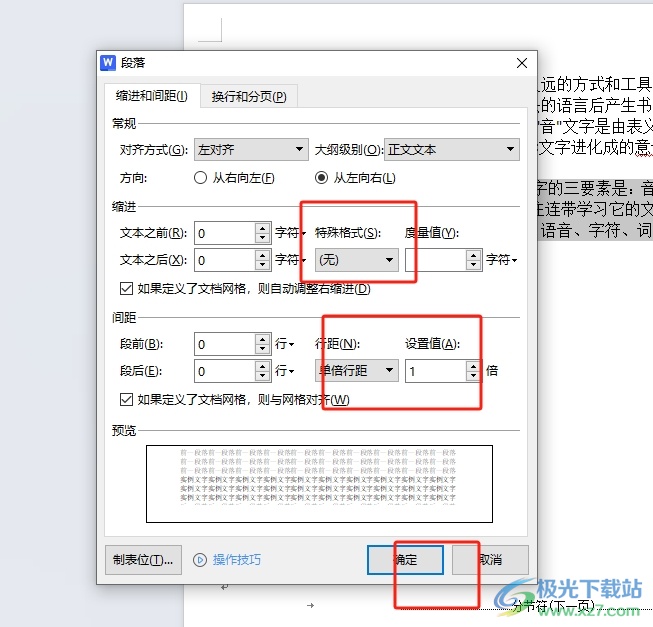
方法三
1.用户还可以在菜单栏中点击开始选项,在显示出来的选项卡中,用户点击标题板块的下拉箭头

2.在弹出来的下拉选项卡中,用户选择其中的清除格式选项即可解决问题
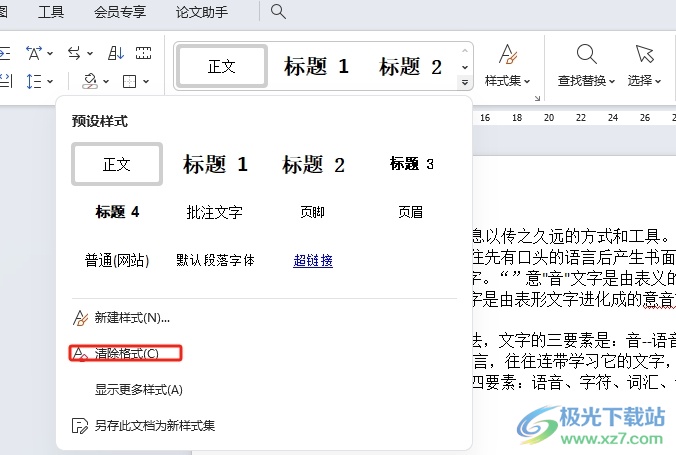
3.如图所示,用户可以看到页面上的段落格式成功被清除了
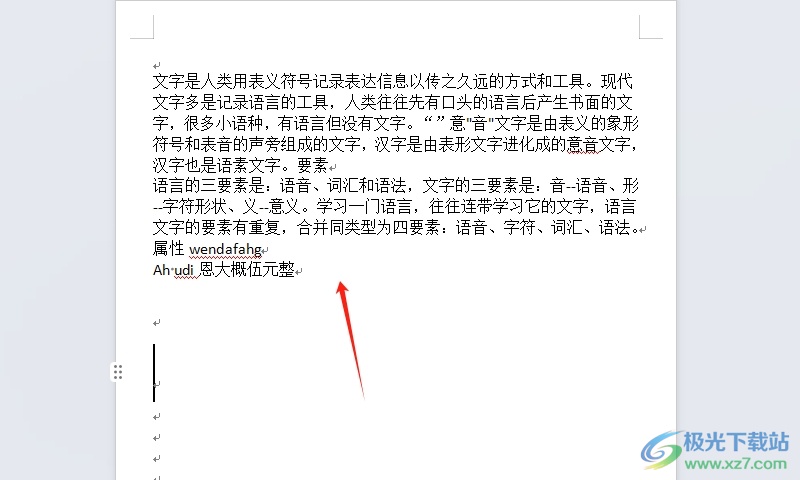
用户打开文档文件后,想对其中的段落布局清除,这时就需要显示出段落布局按钮并清除格式选项,接着打开段落窗口,用户将特殊格式设置为无,行距设置为单倍行距即可解决问题,方法是很简单的,因此有需要的用户可以跟着教程操作起来。

大小:69.90 MB版本:v11.1.0.14309 最新版环境:WinAll, WinXP, Win7, Win10
- 进入下载

网友评论